Après avoir établi la connexion au WatchGuard WebCenter, vous pouvez consulter les messages de journal envoyés depuis vos périphériques Firebox vers votre serveur WatchGuard Log Server. Log Manager vous permet de voir les messages de journal sur votre périphérique pour la période que vous spécifiez si les messages de journal ont été générés dans la période sélectionnée. Pour afficher les messages de journal d'un périphérique Firebox en temps réel à mesure qu'ils sont générés, vous pouvez utiliser le Traffic Monitor de Firebox System Manager.
La première fois que vous vous connectez à WebCenter, la page LOG MANAGER > Périphériques s'affiche.
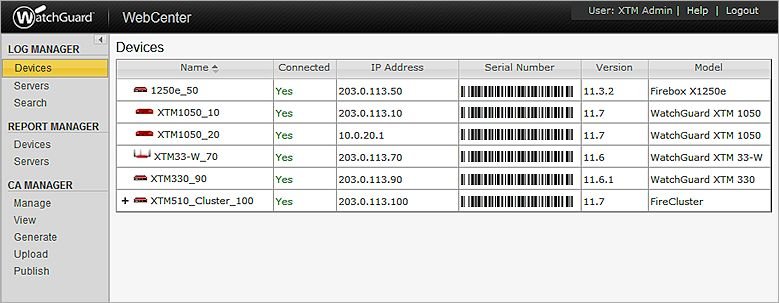
Sur la page Périphériques, l'ensemble des périphériques Firebox qui envoient des messages de journal à WatchGuard Log Server apparaissent. Vous pouvez sélectionner n'importe quel périphérique pour voir ses messages de journal, même si l'état Connecté est défini sur Non. Quand vous sélectionnez un périphérique dans la liste Périphériques, la page des messages de journal apparaît et affiche un graphique de fréquence de consignation en haut de la liste des messages de journal, qui montre la plage des données consignées pour votre périphérique. Ce graphique de fréquence de consignation est par défaut un graphique à barres ; vous pouvez toutefois modifier le paramètre pour afficher les données sous forme d'un graphique en courbes. Vous pouvez choisir d'afficher les messages de journal pour une période prédéfinie, ou bien spécifier une période personnalisée. Vous pouvez également filtrer la liste des messages de journal par type.
Les informations disponibles dans la liste des messages de journal dépendent du type de journal que vous choisissez.
| Type de Journal | Informations des Résultats |
|---|---|
| Trafic | Disposition, Date-Heure, Source, Interface, Destination, Port, Interface, Protocole, Stratégie |
| Alarme | Date-Heure, Nom de l'alarme, Message |
| Évènement | Date-Heure, Processus, Priorité, Message |
| Diagnostic | Date-Heure, Processus, Message |
| Statistiques | Date-Heure, Périphérique, Octets reçus, Octets envoyés |
| Tous | Type, Date-Heure, Message détaillé |
Pour voir les messages de journal d'un périphérique :
- Dans la liste Périphériques, sélectionnez le nom d'un périphérique.
La page des messages de journal du périphérique sélectionné apparaît, affichant uniquement les messages de journal Trafic.
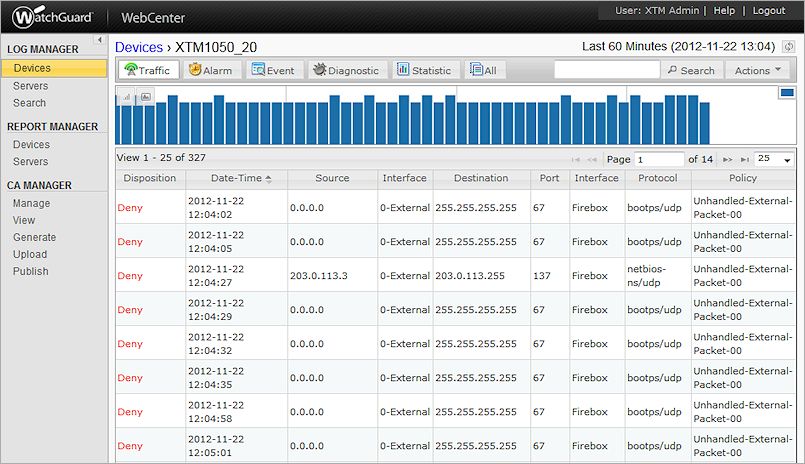
- En haut de la page, cliquez sur une icône pour sélectionner le type de messages de journal à afficher :
- Trafic
- Alarme
- Évènement
- Diagnostic
- Statistiques
- Tout
Les messages de journal des 60 dernières minutes apparaissent pour le type de journal sélectionné.
- Pour choisir une autre période, dans la liste déroulante Actions, sélectionnez une période préconfigurée ou spécifiez une période personnalisée.
Une liste des messages de journal disponibles pour la période indiquée apparaît. - Si vous avez choisi une période prédéfinie, cliquez sur
 pour actualiser les données dans la liste des messages de journal. Vous récupérez ainsi les nouvelles données de la période indiquée depuis l'instant où vous actualisez les données.
pour actualiser les données dans la liste des messages de journal. Vous récupérez ainsi les nouvelles données de la période indiquée depuis l'instant où vous actualisez les données.  n'apparaît pas si vous avez précisé une période personnalisée.
n'apparaît pas si vous avez précisé une période personnalisée.
Les données des messages de journal sont mises à jour pour la période indiquée.
Par exemple, vous sélectionnez une période sur 30 minutes à 00h40, et tous les messages de journal disponibles entre 00h10 et 00h40 apparaissent pour le périphérique sélectionné. Après avoir consulté les données des messages de journal, vous souhaitez voir les messages de journal mis à jour au cours des 30 dernières minutes à 12h50. Cliquez sur ; la liste des messages de journal se met à jour pour inclure les messages reçus entre 12h20 et 12h50.
; la liste des messages de journal se met à jour pour inclure les messages reçus entre 12h20 et 12h50. - Pour voir un graphique en courbes des données des messages de journal, cliquez sur
 .
.
Pour voir un histogramme des données des messages de journal, cliquez sur .
.
Cela est le paramètre par défaut. - Pour faire un zoom avant sur une section du graphique de fréquence de consignation et consulter un jeu de données plus succinct, placez votre curseur sur le graphique, maintenez le bouton gauche de la souris enfoncé et faites glisser le curseur pour choisir une plage de temps.
La liste des messages de journal est mise à jour d'après votre nouvelle sélection et apparaît sur le graphique de fréquence de consignation.
apparaît sur le graphique de fréquence de consignation.
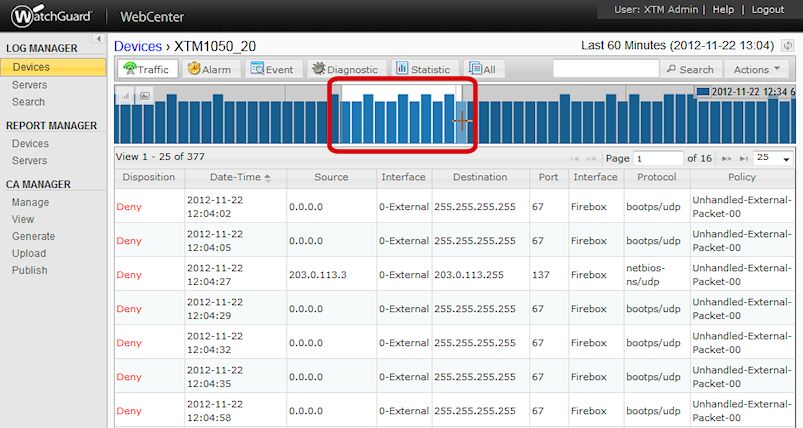
- Pour faire un zoom arrière et revenir à la période initiale, cliquez sur
 .
. - Pour plus de détails sur un message de journal dans la liste, cliquez sur ce message.
Une boîte de dialogue contenant des informations additionnelles sur le message de journal que vous avez choisi s'affiche.
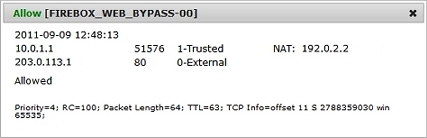
- Pour copier le contenu du message, mettez en surbrillance son texte, cliquez avec le bouton droit et sélectionnez Copier, ou appuyez sur les touches Ctrl+C du clavier.
Rechercher les Messages de journal d'un Périphérique
Vous pouvez utiliser la fonction Rechercher pour affiner les messages de journal qui apparaissent pour l'un de vos périphériques. Pour obtenir plus d'informations sur les recherches de vos périphériques, consultez Rechercher les Messages de Journal d'un Périphérique dans WebCenter.
Afficher une analyse par tranche horaire
Le graphique Analyse par Tranche horaire est un diagramme circulaire qui affiche le nombre total de messages de journal, le taux moyen d'arrivée des messages (par minute ou par seconde), et le pourcentage de chaque type de message envoyé au Log Server depuis un périphérique Firebox durant la période indiquée. L'analyse par tranche horaire n'est pas disponible pour les messages de journal de vos serveurs.
Pour consulter une analyse par tranche horaire d'un périphérique :
- Dans la liste Périphériques, sélectionnez le nom d'un périphérique.
La page des messages de journal du périphérique sélectionné apparaît, affichant uniquement les messages de journal Trafic. - Dans la liste Actions, sélectionnez Analyse par tranche horaire.
Le graphique Analyse par tranche horaire apparaît dans une nouvelle boîte de dialogue.
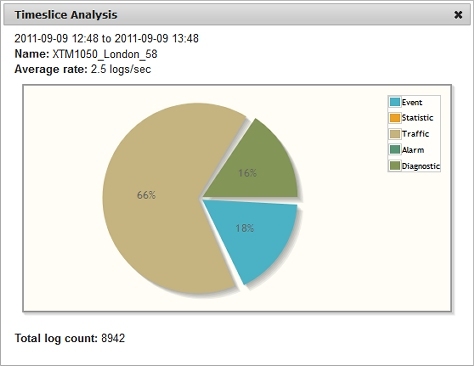
Exporter les Messages de Journal
Vous pouvez exporter les messages de journal d'un périphérique de la liste Périphériques vers un fichier au format CSV. Quand vous exportez les messages de journal, un fichier CSV est créé avec les messages disponibles pour le périphérique sélectionné pour la période spécifiée. Le fichier CSV est automatiquement ajouté à un fichier ZIP. Le nom du fichier CSV inclus dans le fichier ZIP est composé de la date et de l'heure des messages de journal dans le fichier. Le nom du fichier ZIP est constitué du numéro de série du périphérique et de la date et de l'heure des messages de journal. Si vous choisissez d'enregistrer le fichier ZIP quelque part sur votre ordinateur, vous pouvez spécifier n'importe quel nom de fichier.
- Dans la liste Périphériques, sélectionnez le nom d'un périphérique.
La page des messages de journal du périphérique sélectionné s'affiche. - Dans la liste déroulante Actions, sélectionnez Exporter les journaux (.csv).
Une boîte de dialogue d'ouverture de fichier apparaît pour le fichier ZIP. - Choisissez d'ouvrir le fichier ZIP ou de l'enregistrer quelque part sur votre ordinateur.
- Cliquez sur OK.
- Si vous enregistrez le fichier, sélectionnez l'emplacement de votre choix.
- (En option) Tapez le nom du fichier ZIP.
- Cliquez sur Enregistrer.
Le fichier ZIP est enregistré à l'emplacement spécifié sur votre ordinateur. - Accédez à l'emplacement où vous avez enregistré le fichier ZIP et ouvrez le fichier.
- Extrayez le fichier CSV.
Vous pouvez à présent ouvrir le fichier CSV et consulter les messages de journal, ou bien importer le fichier CSV vers un autre programme.
Voir Également
Voir les Messages de Journal et les Rapports dans WebCenter
Se connecter à WatchGuard WebCenter